Verwaltung
Übersicht
Push-Nachrichten erlauben es dir, viele Kunden gleichzeitig über deine Bestell-App direkt zu erreichen. Zum Beispiel, um Hinweise zur Lieferung oder Bestellerinnerungen zu verschicken.
Achtung: Bitte beachte unbedingt die gesetzlichen Richtlinien! Nähere Informationen findest du hier:
Anlegen
Bevor du eine Push-Nachricht anlegen kannst, muss ein passender Kundenfilter angelegt sein. Über einen Kundenfilter kannst du zum Beispiel festlegen, dass ob alle oder nur bestimmte Kunden eine Push-Nachricht bekommen sollen.
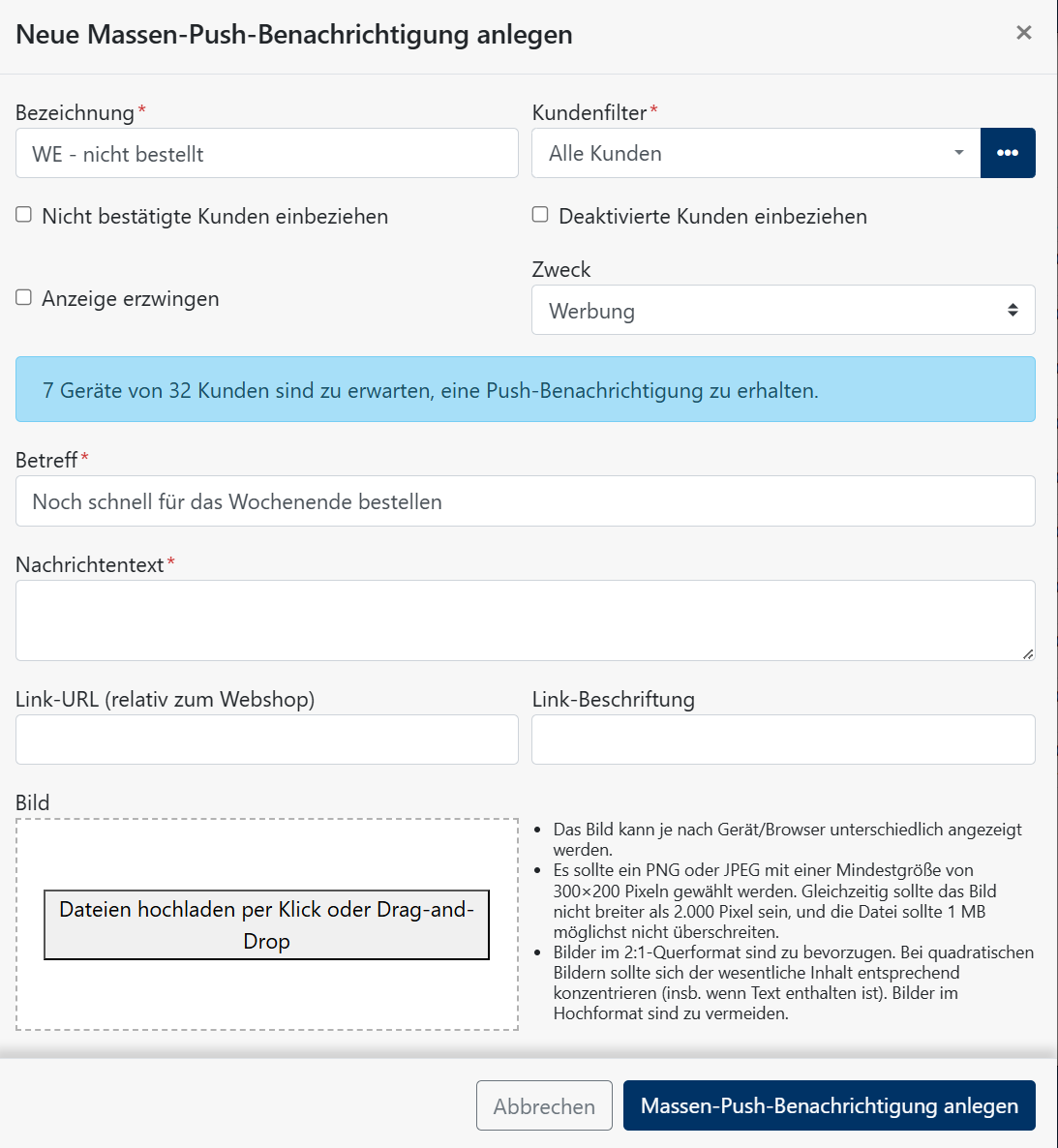
Eine neue Push-Nachricht kann folgende Einstellungen haben:
- Bezeichnung: Bezeichnung der Push-Nachricht in FrachtPilot.
- Kundenfilter: Legt fest, an welche Kunden die Push-Nachricht gesendet werden soll.
- Nicht bestätigte Kunden einbeziehen: Legt fest, dass auch nicht bestätigte Kunden die Push-Nachricht erhalten.
- Deaktivierte Kunden einbeziehen: Legt fest, dass auch deaktivierte Kunden die Push-Nachricht erhalten.
- Anzeige erzwingen: Legt fest, dass die Anzeige der Push-Nachricht auf dem Endgerät erzwungen wird.
- Zweck (Werbung): Legt fest, dass nur Kunden mit Werbeeinwilligung eine Push-Nachricht erhalten.
- Zweck (Allgemein): Legt fest, dass Kunden auch ohne Werbeeinwilligung eine Push-Nachricht erhalten.
- Betreff: Legt den Betreff-Text der Push-Nachricht fest.
- Nachrichtentext: Legt den Nachrichtentext der Push-Nachricht fest.
- Link-URL (relativ zum Webshop): Legt einen Link zu einem Produkt innerhalb des Webshops fest.
- Link-Beschriftung: Legt fest, wie der angegebene Link (s.o.) beschriftet werden soll.
- Bild: Drag-and-Drop Feld für ein Bild in der Push-Nachricht.
Kopieren
Über die Funktion als Vorlage für eine neue Massen-Push-Benachrichtigung verwenden kannst du eine Push-Nachricht als Vorlage für eine neue Push-Nachricht verwenden. Hiermit kann eine alte Push-Nachricht komplett kopiert werden. Die Inhalte der alten Push-Nachricht und der zugehörige Kundenfilter werden hier zunächst vollständig übernommen. Hierauf aufbauend kann ein Editieren erfolgen.
Editieren
Über die Funktion Massen-Push-Benachrichtigung editieren kannst du die gesetzten Einstellungen für bereits angelegte Push-Nachrichten bearbeiten.
Versenden
Die Funktion Massen-Push-Benachrichtigung versenden verschickt die Push-Nachricht an alle ausgewählten KundInnen. Die Push-Nachrichten an die jeweiligen KundInnen werden in die Push-Warteschlange eingereiht und nacheinander verschickt.
Push-Nachrichten werden jedoch erst auf dem jeweiligen Endgerät angezeigt, nachdem der jeweilige Kunde bzw. die jeweilige Kundin in der Bestell-App aktiv einem Empfang zugestimmt hat.
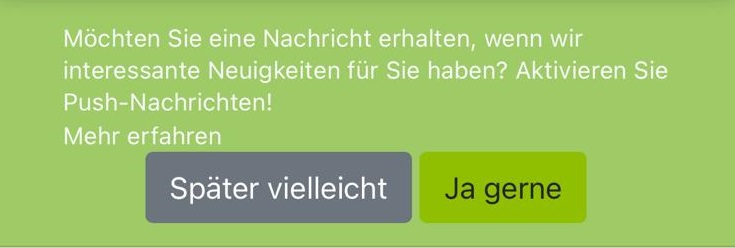
Die Darstellung einer versendeten Push-Nachricht ist immer abhängig vom empfangenen Gerätetyp. Die Darstellung auf einem iPhone (Apple) sieht zum Beispiel wie folgt aus:
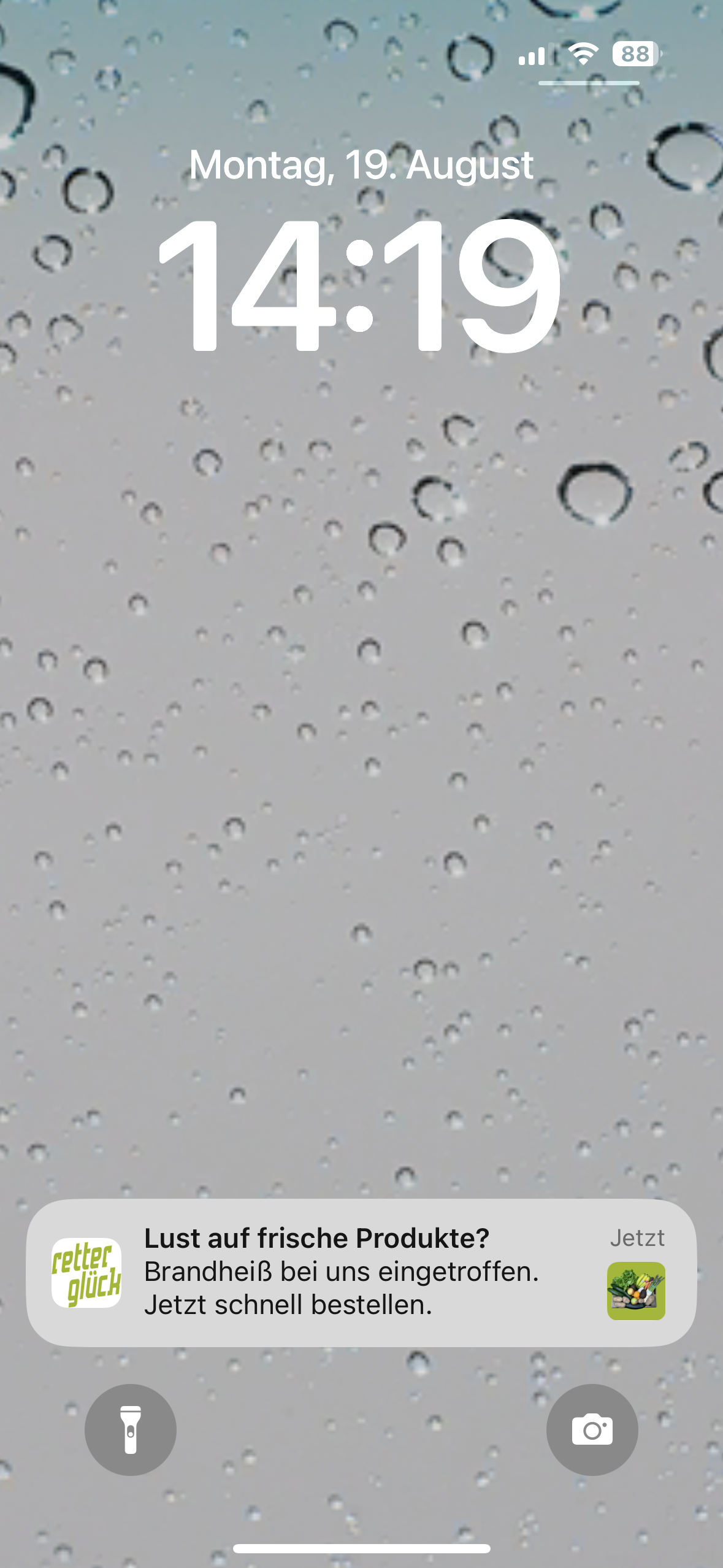
Ein Versenden kann nicht rückgängig gemacht werden. Für einen Test ist es besser, eine Push-Nachricht nur an sich selber zu schicken.
Löschen
Mit der Funktion Massen-Push-Benachrichtigung löschen kannst du die angelegte Massen-Push-Benachrichtigung in FrachtPilot löschen. In der Push-Nachricht-Warteschlange werden die Massen-Push-Benachrichtigungen ebenfalls gelöscht. Beim Adressaten werden bereits versendete Push-Nachrichten natürlich nicht gelöscht.